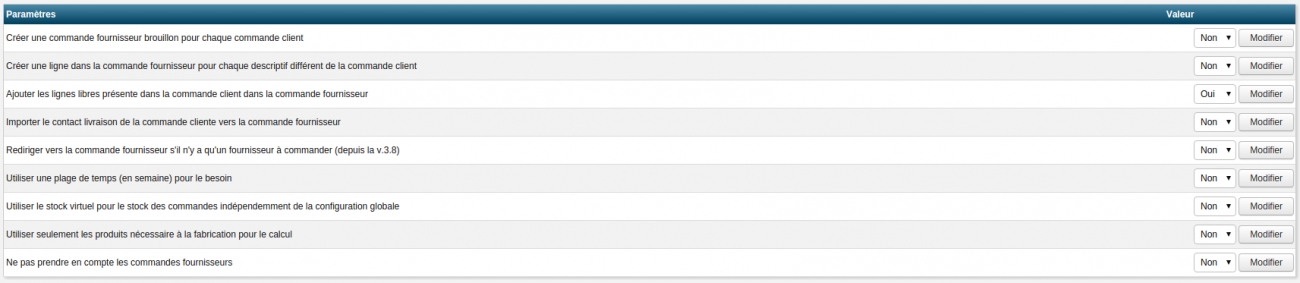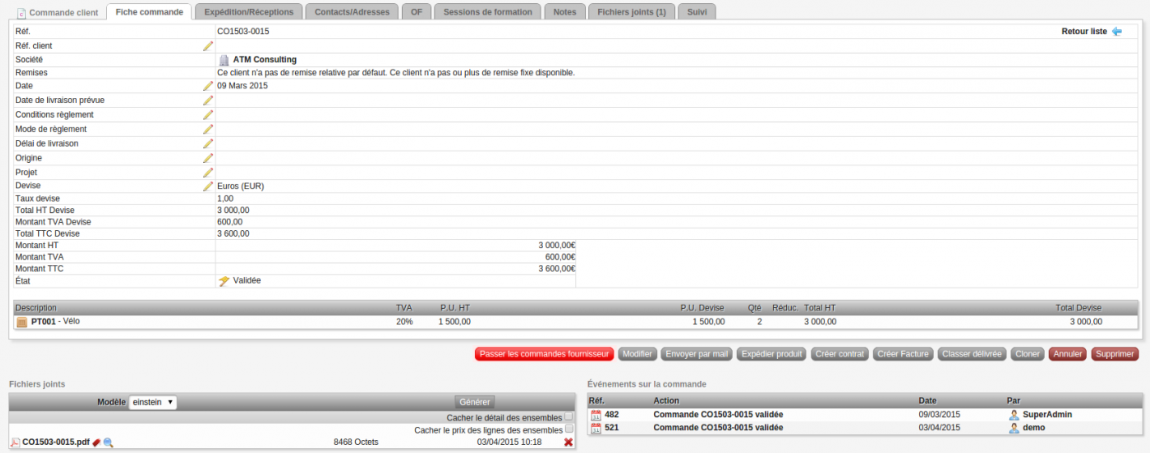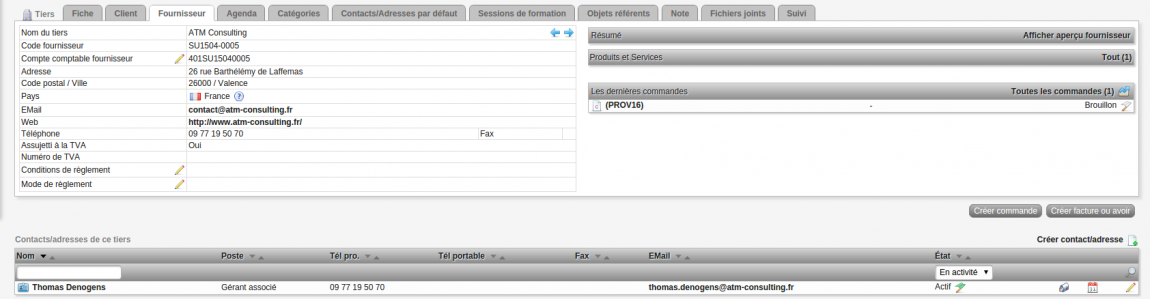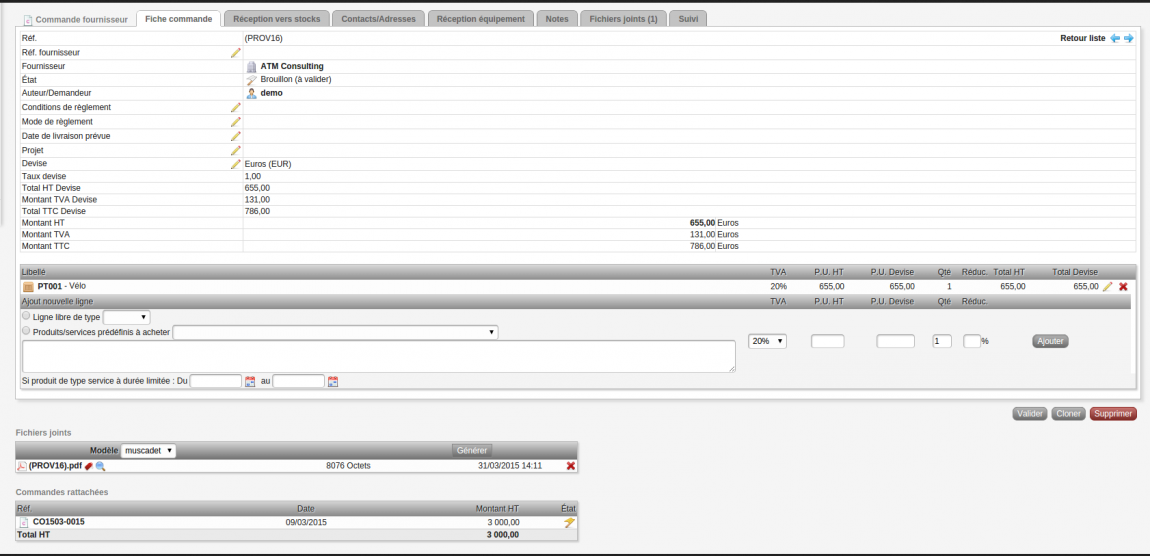Commandes fournisseurs depuis commande client/Documentation utilisateur : Différence entre versions
Sauter à la navigation
Sauter à la recherche
| Ligne 3 : | Ligne 3 : | ||
== Informations pratiques == | == Informations pratiques == | ||
| − | [ | + | [https://gpao.demo.atm-consulting.fr/ Plateforme de test] |
Disponible sur [https://www.dolistore.com/fr/autres/380-Commandes-fournisseurs-depuis-commande-client-3-4-3-6.html?search_query=atm&results=21 Dolistore] | Disponible sur [https://www.dolistore.com/fr/autres/380-Commandes-fournisseurs-depuis-commande-client-3-4-3-6.html?search_query=atm&results=21 Dolistore] | ||
Version du 21 avril 2017 à 14:36
Avec ce module, gagnez du temps en créant des commandes fournisseurs directement depuis la commande de votre client. Le module qu'il vous faut pour ne plus être à court de stock !
Sommaire
Informations pratiques
Disponible sur Dolistore
Vidéo tutoriel : Youtube
Accès à la démo Démo GPAO
Configuration
Utilisation du module
- Pour créer une commande fournisseur à partir d'une commande client, il faut vous rendre dans le module Commercial et sélectionner une de vos commandes client.
A partir de là, cliquez sur Passer les commandes fournisseurs pour créer la commande fournisseur.
- Avant de passer la commande auprès du fournisseur, vous arrivez sur un tableau de réapprovisionnement vous indiquant les produits à commander. A l'aide du menu déroulant, vous pouvez choisir votre fournisseur.
Pour créer la commande, sélectionnez le produit et cliquez sur Générer commandes fournisseurs.
- Une fois que votre commande a été générée, une fenêtre en haut à droit apparaît en vous indiquant que le produit a bien été ajouté à la commande du fournisseur. Si votre fournisseur a déjà une commande en brouillon, les produits s'ajouteront à celle-ci. Dans le cas inverse, le module va créer automatiquement une commande.
- Dans la fiche de votre fournisseur, vous pouvez constater qu'une commande à l'état brouillon a bien été créée.
- A vous maintenant de valider et d'envoyer votre commande à votre fournisseur.
- Aller à la documentation GPAO
Historique et mise à jour
- 1/02/2017 : version 1.5.2 - correctif
- 8/02/2017 : correctif
- 14/02/2017 : correctif
- 21/03/2017 : correctif